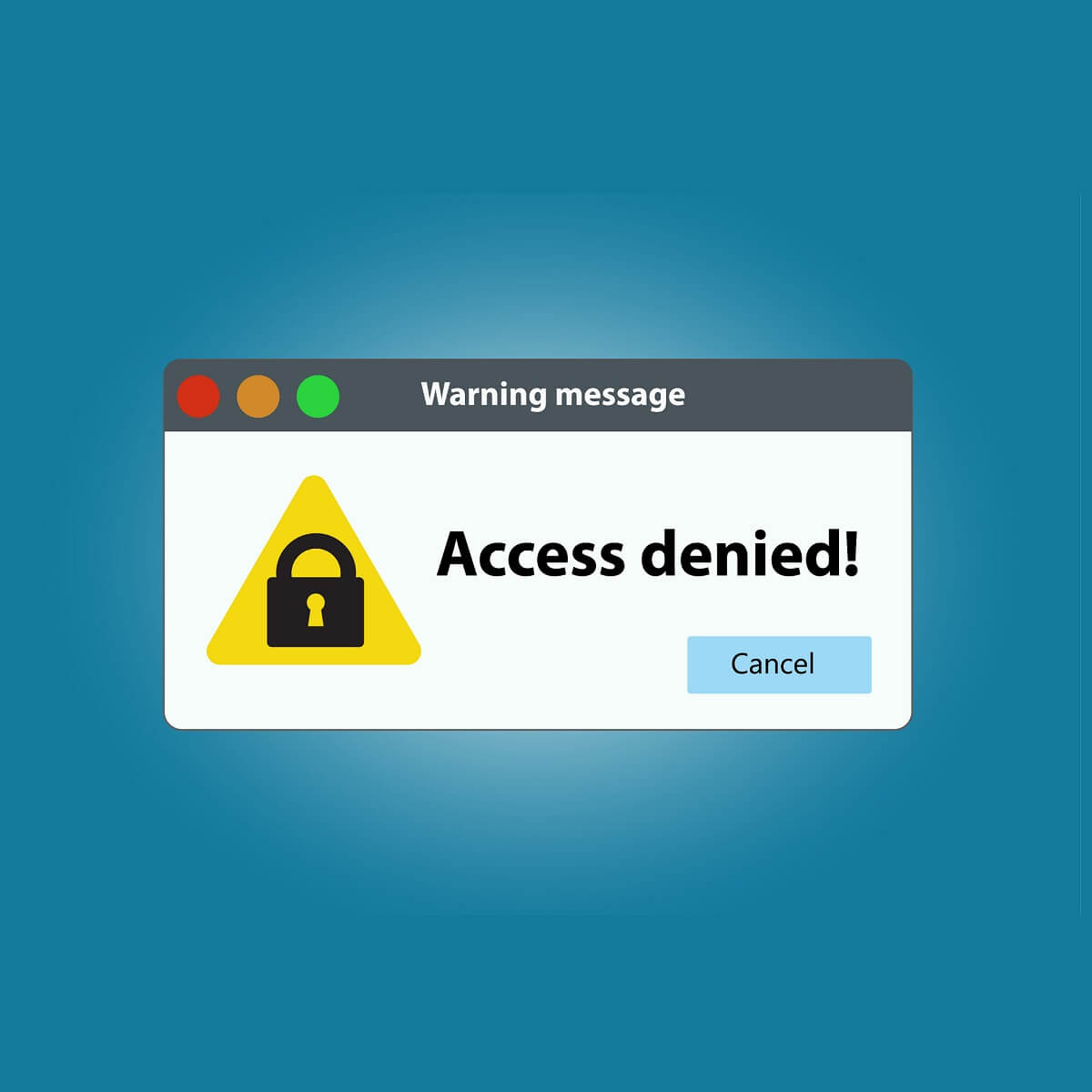
Bootrec / Fixboot là một tính năng cho phép bạn giải quyết các vấn đề nghiêm trọng trong Windows mà đôi khi có thể dẫn đến Bluescreen of Death. Nhưng tính năng này có thể có một bộ vấn đề riêng, chẳng hạn như một vấn đề mà bạn không thể truy cập.
Nếu bạn nhận được thông báo lỗi nói rằng quyền truy cập vào Bootrec / Fixboot đã bị từ chối, tất cả những gì bạn cần làm là tiếp tục đọc bài viết từng bước này mà chúng tôi đã viết cho bạn.
Note: Trước khi thử bất kỳ bước nào được đề cập dưới đây, bạn nên tạo bản sao lưu dữ liệu của mình cho các trường hợp. Nếu bạn đang tìm kiếm một công cụ hỗ trợ quá trình, hãy xem hướng dẫn chi tiết này.
Làm cách nào để khắc phục sự cố truy cập Bootrec / Fixboot?
1. Truy cập Bootrec / Fixboot bị từ chối trên thiết bị GPT
Note: Các bước này chỉ hoạt động trên các thiết bị GPT.
1.1 Tạo một thiết bị USB có thể khởi động bằng cách sử dụng Windows Công cụ tạo phương tiện
Tải xuống Windows Công cụ tạo phương tiện Lắp ổ flash USB với ít nhất 8 GB không gian trống trên máy tính của bạn Chạy Windows Công cụ tạo phương tiện lựa chọn Tạo phương tiện cài đặt (ổ flash USB, DVD hoặc ISOtập tin) cho một máy tính khác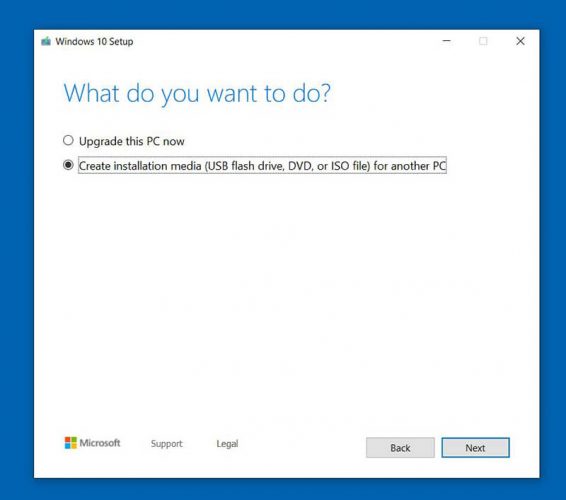 Nhấn Next Chọn Sử dụng các tùy chọn được đề xuất cho máy tính này lựa chọn USB nhấp chuột kế tiếp Chọn của bạn flash Drive nhấp chuột kế tiếp Thực hiện theo các hướng dẫn trên màn hình cho đến khi quá trình hoàn tất.
Nhấn Next Chọn Sử dụng các tùy chọn được đề xuất cho máy tính này lựa chọn USB nhấp chuột kế tiếp Chọn của bạn flash Drive nhấp chuột kế tiếp Thực hiện theo các hướng dẫn trên màn hình cho đến khi quá trình hoàn tất.
1.2 Sử dụng ổ USB để định dạng phân vùng sistema
- Khởi động lại máy tính và sử dụng thiết bị USB để khởi động từ nó. Khởi động máy tính và khi nào Windows màn hình xuất hiện, chọn Sửa chữa máy tính của bạn lựa chọn xử lý sự cố lựa chọn Tùy chọn nâng cao lựa chọn Biểu tượng của sistema
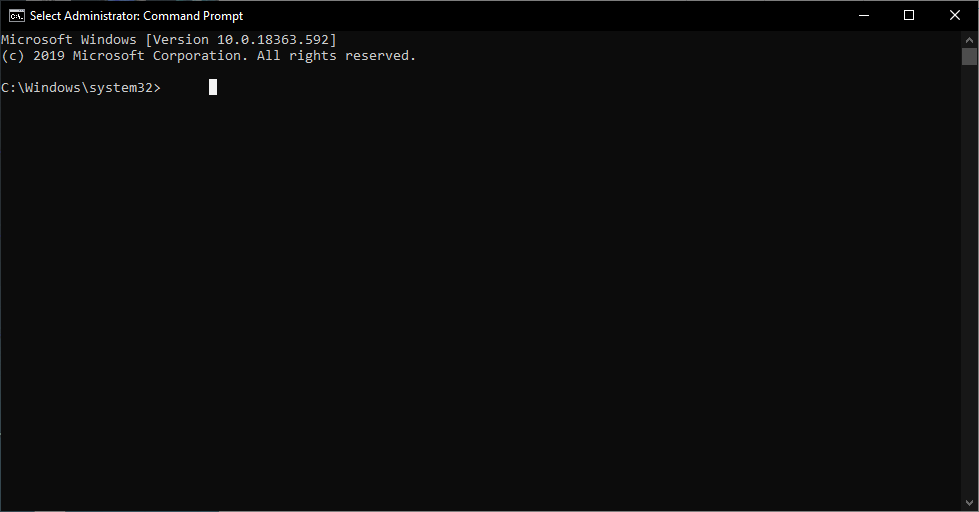 Chọn phân vùng đĩa và nhấn Đăng nhập Viết đĩa từ danh sách và nhấn Đăng nhập Tìm đĩa khởi động, sau đó gõ chọn đĩa 0 Điều này sẽ thay đổi cho dù đĩa khởi động của bạn có được dán nhãn hay không 0 kiểu danh sách khối lượng và nhấn Đăng nhập Hãy chú ý đến khối lượng của phân vùng EFI
Chọn phân vùng đĩa và nhấn Đăng nhập Viết đĩa từ danh sách và nhấn Đăng nhập Tìm đĩa khởi động, sau đó gõ chọn đĩa 0 Điều này sẽ thay đổi cho dù đĩa khởi động của bạn có được dán nhãn hay không 0 kiểu danh sách khối lượng và nhấn Đăng nhập Hãy chú ý đến khối lượng của phân vùng EFIkiểu chọn khối lượng N và nhấn Đăng nhập
Điều này phụ thuộc vào số lượng của bạn
kiểu gán chữ cái = N: và nhấn Enter
bắc có thể được thay thế bằng bất kỳ chữ cái đơn vị nào bạn thích Ghi nhớ chữ cái bạn đã chọn cho các bước sau. kiểu sản lượng và nhấn Đăng nhập Điều này sẽ để lại cho bạn loại máy rửa chén NORTH: Điều này phụ thuộc vào chữ cái thiết bị bạn chọn Loại Định dạng N: / FS: FAT32 và nhấn Đăng nhập kiểu thuyền thuyền C:windows / s N: / f UEFI và nhấn Đăng nhập
2. Chạy CHKDSK
- Khởi động lại máy tính và sử dụng thiết bị USB để khởi động từ nó. Khởi động máy tính và khi nào Windows màn hình xuất hiện, chọn Sửa chữa máy tính của bạn lựa chọn xử lý sự cố lựa chọn Tùy chọn nâng cao lựa chọn Biểu tượng của sistema kiểu chkdsk c: / r và nhấn Enter Điều này chỉ áp dụng nếu của bạn Windows được cài đặt trong C quản lý Hãy để quá trình khởi động lại
3. cài đặt lại Windows
Nếu không có bước nào ở trên hoạt động, giải pháp cuối cùng của bạn là chỉ cần cài đặt lại Windows ngay từ đầu
Bằng cách làm theo các bước này, bạn có thể giải quyết bất kỳ vấn đề nào bạn có thể gặp phải với Bootrec / Fixboot, bao gồm cả vấn đề mà nó nói là thiếu.
Nếu bạn biết các cách khác để khắc phục sự cố Bootrec / Fixboot bị thiếu, vui lòng để lại cho chúng tôi một tin nhắn trong phần bình luận bên dưới.
Câu hỏi thường gặp: Đọc thêm về Bootrec FixBoot
Bootrec là một công cụ được cung cấp bởi Microsoft i Windows Phục hồi môi trường. Khi máy tính của bạn không khởi động, Windows tự động bắt đầu này Windows RE nơi bạn có thể tìm thấy các công cụ khác nhau như Startup Repair Symbol sistema, vv có thể giúp bạn sửa chữa máy tính của bạn. Điều này rất hữu ích để khắc phục sự cố và có thể giải quyết các sự cố ngăn máy tính của bạn khởi động.
Chèn Windows 10 DVD hoặc USB và khởi động lại sistema. Nhấn nút khi bạn thấy thông báo Nhấn nút bất kỳ để bắt đầu. Bấm Sửa chữa máy tính của bạn, chọn Khắc phục sự cố, rồi chọn Biểu tượng sistema. Bây giờ gõ lệnh bootrec / FixMbr và nhấn Enter. Khi bạn hoàn thành với biểu tượng sistema, gõ thoát, nhấn Enter và xóa DVD / USB.
Điều gì xảy ra khi MBR bị hỏng?
MBR, hoặc Master Boot Record, là một mã quan trọng được tìm thấy trên tất cả các phân vùng trên ổ cứng của bạn. Một lỗi MBR trên ổ cứng chính của bạn thường ngăn nó khởi động Windows và đây là một vấn đề rất nghiêm trọng.
Từ biên tập viên Note: Bài viết này ban đầu được xuất bản vào tháng 1 năm 2020 và kể từ đó đã được đổi mới và cập nhật vào tháng 4 năm 2020 để cung cấp sự mới mẻ, chính xác và toàn diện.
